用友nc内部交易-结算路径使用要点
用友NC操作

一.NC登录1.插入密匙,初始密码:123456,可用“得安CSP管理工具(普通用户版)”修改密码2.打开IE浏览器(https://113.108.136.51:888/)—录入密匙密码3.浏览器上方,工具—Internet选项—安全—可信任站点—添加NC的地址(初次登陆时设,以后无需再设)4.Internet—自定义级别—“actiex控件和插件”以下的全部“启用”(初次登陆时设,以后无需再设)5.选UFIDA NC(注意:Java要用5.0本版,高本版可能会出问题,且不要使用更新)6.初次登陆的密码与用户编号一致(初次登陆是速度会比较慢),点“选项”在“压缩远程调用流”前打√,可加快登陆速度7.若在使用过程中NC出现异常状况,就退出NC并清缓存,步骤:开始—运行—在框中输入英文状态的“.”回车,把“NCCACHE”文件夹彻底删除,或者用“快速清除用友NC缓存”工具清除。
清除后,登陆NC会像第一登陆那样,速度比较慢。
二.登录后1.修改密码:“帮助”旁边的“▽”—改密码(注意:NC的密码修改后,报表系统的密码也要修改,否则报表系统无法取数)2.更换登录账套:无需“注销”,右上角“快速切换”—选账套或更改登录日期。
3.常用的模块:选中模块—右键“创建快捷方式”→在“我的工作”就会有该模块的快捷方式。
4.退出系统:用右上角的“注销”,退出NC后再把密匙拔出三.其他注意1.NC和IUFO可以同时登录,一台机可登录多个用户,一个用户不能同时在多台电脑登录。
2.节点窗口空白处点右键,可刷新。
3.总账中的“往来核销”和“应收应付系统”只需用一个,否则重复工作,且选定后不能随意改变,否则“应收应付系统”的余额会与总账的余额不一致,导致无法结账。
4.单据中的“蓝色字”为必录项。
5.在NC系统中凡是有“打印”的地方都可以导出excel表格,按“打印”后,选择“预览”,左上角是导出excel表的按钮。
一.基本档案(一)人员信息1.部门由集团统一设置不能修改2.人员管理档案选中部门—增加—篮色字体的项目填写完整后保存即可,需要发放工资的人员还要录入其银行账户,增加的人员要在“交叉校验规则”中修改“部门—人员”的规则(详见(四)3.交叉校验规则)(二)客商信息1.地区分类“集团内”由集团统一,不能修改;选中“集团外”—增加—录入地区编码和名称即可2.客商管理档案(1)注意客商编码是jck+四位流水号,若jck变成大写字母或流水号位数变成三位,都会被认为是不同的编号,即:于对NC而言,jck0001、JCK0001、jck001是三个不同的编号(2)客商名称要录入全称,业务信息—客商属性,选择“客商”(现在不选也可以,若使用应收应付系统时则最好选上,因为“供应商”只出现在应收系统,而“客户”只出现在应付系统,“客商”则应收应付中都能出现)(3)可以先选中地区分类再增加客商,也可以先按“增加”按钮,在卡片中选择地区分类(4)增加客商后,按“银行账户”增加客商的账户信息,进入卡片界面后,增加—在“基本信息”中,录入账户、开户银行、选择银行类别、是否默认账户—在“网银信息”中录入地区(注意:“基本信息”与“网银信息”中的“单位名称”会自动带入在原来在客商管理档案中录入的名称,但是若录入银行账户后,再修改客商管理档案中的客商名称时,银行账户中的“单位名称”不会随之变更,需手工修改,即一旦客商的名称录入错误,需要修改的地方共有三处)(5)账上有数据的客商不要删除,否则数据会出问题(三)存货信息1.现“存货分类”和“计量档案”都有集团统一设置2.存货管理档案:选中存货类别—增加—默认模板新增—把蓝色字体的内容填写完整—保存(注意:税目虽然为必填项,而由于我们现在并没有使用NC的存货系统,所以此项其实是没有用的,选“其他行业”就行了)(四)财务会计信息1.会计科目:可以增加、修改、查询会计科目及其辅助项的设置等(注意:若修改损益类的辅助核算必需在上月结转损益以后,若本月修改了损益类的辅助核算,则不能删除上月的结转凭证,否则新生成的凭证会出问题)2.常用摘要:可以在此编辑常用的摘要,在制单时也可以用“维护”编辑3.交叉校验规则:此处可以设置辅助项之间的关联关系,以及辅助项与科目之间的关联关系。
用友NC财务信息系统操作手册(全)
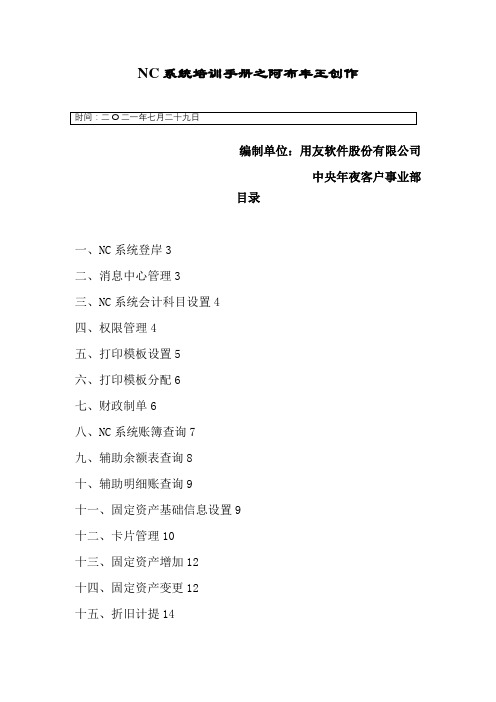
NC系统培训手册之阿布丰王创作编制单位:用友软件股份有限公司中央年夜客户事业部目录一、NC系统登岸3二、消息中心管理3三、NC系统会计科目设置4四、权限管理4五、打印模板设置5六、打印模板分配6七、财政制单6八、NC系统账簿查询7九、辅助余额表查询8十、辅助明细账查询9十一、固定资产基础信息设置9十二、卡片管理10十三、固定资产增加12十四、固定资产变更12十五、折旧计提14十六、折旧计算明细表14十七、IUFO报表系统登岸16十八、IUFO报表查询16十九、公式设计17一、NC系统登岸1、在地址栏输入http://10.15.1.1:8090/后,选择红色图标的2、进入登岸界面3、依次选择,输入后,点击按钮,进入以下界面4、点击右侧的下拉箭头5、修改登录密码6、输入原密码和新密码后,点击二、消息中心管理1、进入“消息中心”界面后,鼠标右键选择2、进入“消息发送”界面3、通过下拉选择优先级4、双击“颜色”选择颜色5、点击 ,选择“接收人”6、选择接收人所在的公司7、选择8、选择接收人,并将其选择到右边的空白处9、点击10、填写“主题”“内容”11、检查消息:双击消息所在的行12、回复消息:点击13、把持同消息发布相同14、点击三、NC系统会计科目设置1、进入客户化-基本档案-财政会计信息-会计科目2、点击“增加”,将蓝色信息填写完整,点击“保管”即可四、权限管理1、进入公司后,在“客户化”模块中点击【权限管理】- 【角色管理】节点2、在中通过公司参照选择需要增加角色的公司,可以在界面左侧的角色列表中看到公司已经建立的各个角色,角色下面会显示出角色被分配到的公司3、点击按钮,新增角色,选择需要新增角色的公司4、新增角色后,点击按钮5、点击菜单栏中的按钮,直接进入了权限分配界面6、进入了权限分配界面,点击按钮7、选择要分配的功能节点,点击按钮8、回到角色管理界面,点击按钮9、选择要分配的公司,点击按钮五、打印模板设置1、选择需要修改的系统模板,点击按钮2、选择模板编码和名称,点击按钮3、选择需要新复制的模板,点击按钮4、页面设置5、纸型设置6、页边距设置7、打印模板导出8、选择导出的路径,点击按钮9、导出胜利提示10、打印模板导入:将导出的模板导入到其他公司11、选择导入的路径,点击按钮12、点击按钮,将导入的模板保管13、为导入的模板命名,点击按钮14、点击按钮,显示出新导入的其他公司的打印模板六、打印模板分配1、点击“模板管理”节点下的“模板分配”,选择2、选择需要分配打印模板的节点和需要分配打印模板的用户3、点击按钮4、勾选需要分配的模板,点击按钮七、财政制单1、双击总账下的制单,点击增加2、将摘要、科目及借贷方金额录好后,点击保管八、NC系统账簿查询1、双击科目余额表2、进入以下界面3、点击按钮4、进入查询界面:切换分歧的 ,实现跨公司查询科目余额表5、点击主体账簿后面的,切换公司6、点开后,可以选择需要查询科目余额表的公司7、筛选会计期间8、筛选科目9、筛选级次:选择一级到最末级10、筛选凭证状态11、筛选条件结束后,点击12、显示界面如下13、选中蓝色的要查辅助核算的科目,点击,联查辅助核算14、辅助核算显示界面如下15、点击,查询凭证列表16、凭证查询列表界面如下:17、联查凭证18、凭证显示界面如下:19、层层点击,返回到科目余额表的主界面20、再次点击,继续查询其他公司的科目余额表九、辅助余额表查询1、选择需要查询的科目,按住ctrl键多选科目2、选择科目和辅助核算的显示位置3、选择会计期间4、选择凭证状态5、将查询条件进行保管6、录入查询条件的名称,点击按钮7、保管查询条件8、点击按钮,显示查询界面9、点击,更换查询的科目十、辅助明细账查询查询范围只选择一级科目,自动带出明细科目;注意显示位置的设置:分歧的显示位置,显示分歧的查询结果十一、固定资产基础信息设置1、新增资产类别:【客户化】-【基本档案】-【资产信息】-【资产类别】2、集团控制一级资产类别,公司只能增加二级资产类别3、点击按钮,保管新增的资产类别4、新增处置原因:【客户化】-【基本档案】-【资产信息】-【处置原因】5、新增减少原因:选中“减少原因”,点击按钮6、保管新增结果十二、卡片管理1、【财政会计】-【固定资产】-【卡片管理】2、保管“候选条件”1)查询卡片,点击按钮2)再次进入查询界面,点击按钮3)在弹出的对话框中录入保管的“候选条件”的名称4)在“保管条件”页签可以修改条件名称5)在“保管条件”页签可以修改保管的“候选条件”的名称6)重新进入【卡片管理】节点时,直接点击“保管条件”中的“卡片数量”,选择卡片数量即可3、保管“查询条件”1)新建查询账簿2)在弹出的对话框中录入查询账簿的名称3)设置查询显示项目4)点击按钮,显示查询界面5)返回“我的账簿”页签,保管显示项目6)重新进入【卡片管理】节点时,直接点击“我的账簿”中的“电脑设备”即可十三、固定资产增加1、【财政会计】-【固定资产】-【新增资产】-【资产增加】2、选择资产类别,点击按钮3、新增资产卡片:“开始使用日期”必需确认无误十四、固定资产变更1、【财政会计】-【固定资产】-【资产维护】-【资产变更】2、选择变更的模板3、点击按钮,进行“原币原值”的变更4、点击按钮,保管变更结果5、审核变更结果6、可以在审核前后联查固定资产卡片7、查询卡片信息,“变更记录”回写8、批量变更:以“管理部份”变更为例1)选择变更模板2)选择需要变更的资产3)显示需要变更的资产4)先变更第一张卡片5)点击按钮6)管理部份批量变更7)同理,只录入第一张卡片的“变更原因”8)点击按钮9)点击按钮,保管变更结果10)点击按钮,审核变更结果十五、折旧计提1、【财政会计】-【固定资产】-【折旧与摊销】2、点击按钮,查询出需要计提折旧的资产3、点击按钮十六、折旧计算明细表1、【固定资产】-【账簿管理】-【折旧计算明细表】2、设置查询范围3、设置折旧状态4、显示查询界面5、保管查询条件1)新建查询账簿2)录入查询账簿名称3)查询出数据后,保管查询条件4)重新进入【折旧计算明细表】后,直接点击“我的账簿”中的“机器设备”即可5)显示查询界面十七、IUFO报表系统登岸1、在地址栏输入http://10.15.1.1:8090/后,选择红色图标的2、进入登岸界面3、选择,输入,选择,输入后,点击按钮,进入以下界面4、点击右下方的5、勾选此数据源,点击6、进入数据源信息配置界面:输入登岸NC系统的用户编码和口令,点击7、点击左下方的8、进入任务设置界面9、勾选要使用的任务,点击十八、IUFO报表查询1、点击左边的报表数据,选择要检查报表的公司2、点击公司前面的,将其酿成,查询具体某家公司的报表数据3、选择查询的时间、录入状态,点击按钮4、查询此公司的报表数据和上报状态5、点击按钮,检查某张报表的数据;可以点击按钮,随时更改查询的单位和时间6、点击左边的报表列表,随时更改需要查询的报表十九、公式设计1、翻开任意一张报表,点中其中要设置数据的单位格,点击右键选择单位公式2、选择业务函数-NC总账,经常使用公式为:GLQC、GLQM、GLFS 以及GLLFS,以GLFS为例,双击GLFS公式3、点击参照,将红框内信息填写完整,点击“确定”GLQC:取期初余额GLQM:取期末余额GLFS:取当月发生额GLLFS:取截止到当月的累积发生额。
用友NC系统财务操作手册

用友NC系统财务操作手册用友NC系统财务操作手册一、目的和使用范围本操作手册旨在为使用用友NC系统的财务人员提供操作指南。
本手册适用于用友NC系统的财务模块,包括总账、报表、资产管理、成本核算等。
二、操作环境使用本操作手册前,请确保您的计算机已安装用友NC系统,并且具备以下条件:1、Windows操作系统;2、用友NC系统软件;3、相应的财务模块授权。
三、操作流程以下是使用用友NC系统进行财务操作的常用流程:1、系统登录:打开用友NC系统,输入用户名和密码,选择对应的财务模块。
2、账务处理:进行凭证录入、审核、过账等操作,实现日常账务处理。
3、报表生成:根据需要生成各类财务报表,如资产负债表、损益表等。
4、资产管理:对固定资产、无形资产等长期资产进行管理,包括资产购置、折旧计算、资产处置等。
5、成本核算:对生产成本进行详细核算,包括原材料成本、人工成本等。
6、期末结账:进行期末调整、结转损益、自动结账等操作,确保财务报表的准确性。
7、系统维护:定期进行系统备份、数据清理等操作,保证系统稳定运行。
四、常见问题及解决方案在操作过程中,您可能会遇到以下常见问题:1、系统登录失败:请检查用户名和密码是否正确,或联系系统管理员。
2、凭证审核失败:请检查凭证内容是否合规,或联系审核人员。
3、报表生成错误:请检查报表格式和数据源是否正确,或联系技术支持。
4、资产管理异常:请检查资产信息是否准确,或联系资产管理人员。
5、成本核算错误:请检查成本核算方法是否正确,或联系成本核算人员。
若您遇到其他问题,请随时联系用友技术支持或系统管理员。
五、培训与支持为确保您能够正确使用用友NC系统进行财务操作,我们提供以下培训与支持:1、系统培训:针对不同级别的用户,提供线上或线下培训课程,指导您掌握用友NC系统的使用方法。
2、在线支持:通过在线聊天、邮件、电话等方式,为您提供实时技术支持。
3、文档库:提供丰富的操作手册、解决方案和案例,帮助您解决各类问题。
用友软件-NC63全产品培训课件-内部交易

TO03
0
应用准备—参数
参数编 码
TO05
参数名 称
取值范围 默认值 或可选项
控制
所属组织
公司、库存组 织 默认库存组织 修改原“是否 允许超订单出 库”
业务规则
用于控制调拨订单—调拨出库单, 可以选择控制、不控制、提示,默 认为控制。 参数选择控制,则根据调拨订 单生成调拨出库单时,按物料 档案中定义的“出库容差”进 行容差控制,当累计出库主数 量>调拨订单主数量*(1+出库 容差)时,调拨出库单不能保 存; 参数选择不控制,则根据调拨 订单生成调拨出库单时,不进 行容差控制; 参数选择提示,则根据调拨订 单生成调拨出库单时,当累计 出库主数量>调拨订单主数量* (1+出库容差)时,提示用户 并由用户确定是否保存,用户 选择“是”则保存调拨出库单, 否则不保存调拨出库单;
完工入库
跨组织 消耗汇总
消耗汇总
内部交易待结算清单 内部交易结算平台
销售订单、调 拨订单引入内 部交易商务信 息,规定价格 /结算路径/反 向结算
内部交易暂估
内部交易结算
财务系统
内部交易费用结算
订单、暂估、 结算,支持 多种模式自 动取价
暂估入库 费用暂估 出库传存货核算
暂估应付 暂估应收 发出商品
应收单 存货核算调出
应付单 存货核算调入
会计平台
总账
产品架构及功能概述
目录
课程目标与要求 产品架构及功能概述
产品解决方案
V6.3新增功能及重点改进
练习与思考题
yonyou software Co., Ltd.
目录
产品解决方案
应用准备
库存调拨
用友nc内部交易-结算路径使用要点
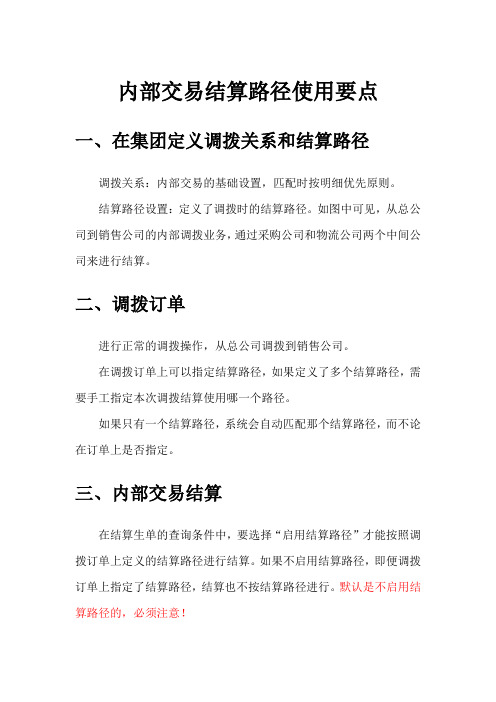
内部交易结算路径使用要点
一、在集团定义调拨关系和结算路径
调拨关系:内部交易的基础设置,匹配时按明细优先原则。
结算路径设置:定义了调拨时的结算路径。
如图中可见,从总公司到销售公司的内部调拨业务,通过采购公司和物流公司两个中间公司来进行结算。
二、调拨订单
进行正常的调拨操作,从总公司调拨到销售公司。
在调拨订单上可以指定结算路径,如果定义了多个结算路径,需要手工指定本次调拨结算使用哪一个路径。
如果只有一个结算路径,系统会自动匹配那个结算路径,而不论在订单上是否指定。
三、内部交易结算
在结算生单的查询条件中,要选择“启用结算路径”才能按照调拨订单上定义的结算路径进行结算。
如果不启用结算路径,即便调拨订单上指定了结算路径,结算也不按结算路径进行。
默认是不启用结算路径的,必须注意!
如果有多结算路径的情况,需要在订单或者结算单上指定本次业务使用哪个结算路径,否则不用指定,系统会直接匹配。
是否按照定义的结算路径结算,取决于下面的“启用结算路径”的勾是否勾选。
如果在调拨订单上没有指定结算路径,也可以在结算时再指定结算路径。
后续结算时,查询框选择“启用结算路径”。
生成结算单后,在“维护”节点下,可以指定结算路径。
审核,传财务以后,系统会按照结算路径,分别进行内部交易结算。
产生多个公司的内部交易结算单据(应收单、应付单、存货核算调拨出库单、存货核算调拨入库单)。
用友ERP-NC操作系统使用手册

库存其他业务管理
存货核算管理
转库业务:
完成项目部同一个库存组织内存货在仓库间移动、远程仓库间调拨的业务,存货转出、转入后系统自动生成其它出库单和其它入库单
调拨业务:
完成项目部之间存货的调出、调入业务。
盘点:
完成库存盘点工作。主要功能:自动生成盘点单、盘点数量录入、账面取数、差异生成、审批、盘点调整等。
存货档案(基本档案、管理档案、生产档案)
集团维护(分配到公司)
公司维护
目前各项目部自行维护
客商分类
集团维护
公司维护
集团统一定义
客商档案(基本档案、管理档案)
集团维护(分配到公司)
公司维护
目前各项目部自行维护
仓库档案
公司维护使用
基础档案维护(2)
档案名称
集团档案
公司档案
说明
收发类别
集团维护
公司维护
集团统一定义
库存其他业务处理
D
C
B
A
基础档案维护
期初数据维护
项目部自采业务
项目部甲供材管理
E
库存其他业务管理
F
存货核算管理
存货核算业务处理
从资金的角度管理存货的出入库业务。其主要功能是核算存货的入库成本、出库成本和结余成本,完成对采购的暂估业务的处理(在采购中处理、存货自动记账)、存货成本的调整、提取存货跌价准备等,通过对存货成本的计算可以及时准确地将各类存货成本归集到各成本项目和成本对象上,为全面成本管理、成本分析提供可靠、及时的基础数据。
项目分类
集团维护
公司维护
目前各项目部自行维护
项目档案
集团维护(分配到公司)
公司维护
目前各项目部自行维护
用友ERPNC操作系统使用手册课件

要点二
详细描述
系统运行问题可能由于硬件配置不足、系统资源占用过高 、软件冲突等原因导致。解决方案包括升级硬件配置、优 化系统资源、检查软件冲突等。
数据导入导出问题
总结词
数据导入导出问题是指在使用用友ERP-NC系统进行数据 导入导出时遇到的问题,如数据丢失、格式不匹配等。
详细描述
数据导入导出问题可能由于数据格式不正确、文件损坏 、权限不足等原因导致。解决方案包括检查数据格式、 修复损坏文件、提升权限等。
生产管理模块
总结词
提高生产计划与执行能力
详细描述
生产管理模块通过生产计划、生产订单、车间管理等功能的整合,帮助企业实现生产过程的精细化管 理,提高生产效率和产品质量。
人力资源管理模块
总结词
提升人力资源管理水平
详细描述
人力资源管理模块提供人事管理、薪 酬管理、绩效管理等功能,帮助企业 实现人力资源的合理配置和有效激励 。
详细描述:根据采购订单,录入入库单、发票等单据,确保采购数据准确无误。
日常业务处理流程
总结词:销售管理
详细描述:根据销售合同,录入销售订单、发货单、发票等单据,确保销售数据准确无误。
日常业务处理流程
总结词:库存管理
详细描述:进行库存出入库管理,实 时更新库存数据,确保库存信息准确 无误。
日常业务处理流程
零售业
在零售业领域,用友 ERP-NC系统主要应用 于商品进销存管理、门 店运营管理、会员管理 等,提升企业的销售业
绩和客户满意度。
金融业
在金融业领域,用友 ERP-NC系统主要用于 银行的资金管理、信贷 风险管理等方面,帮助 金融机构实现风险可控
和业务高效运营。
服务业
用友NC财务软件操作手册

用友NC财务软件操作手册___财务软件NC财务ERP的操作手册包括了采购、销售、库存管理、存货核算、固定资产、应付管理、应收管理、总账和结账等业务流程。
下面将对每个业务流程进行详细的说明和操作步骤。
采购业务流程1、费用挂账(未入库情况)对于不涉及采购入库单的费用,如电费、燃气费、修理费等,财务会计需要在总账模块中进行制单并新增相应的凭证。
2、采购入库挂账A、本月来票物料经过磅系统过磅后,财务会计需要在供应链-库存管理-采购入库模块中录入采购入库单,并核对数量和确认价格,然后保存并签字审核。
入库物料的挂账需要在采购管理模块中进行,并生成相应的应付凭证。
B、次月来票对于次月来票,采购维护需要引用采购入库单或期初暂估单,并核对金额税额,保存并审核。
之后,在应付管理模块中查询采购并进行修改,填写附件张数、收支项目、应付会计科目和预算科目等信息,最后保存并制单挂账。
C、办理入库在存货核算模块中进行成本计算和生成实时凭证等操作。
销售业务流程1、销售账务处理在销售管理模块中进行销售的维护,并生成相应的应收凭证。
2、销售月末账务处理在总账模块中进行销售月末的账务处理。
库存管理业务流程1、采购入库单在供应链-库存管理-采购入库模块中录入采购入库单,并保存并签字审核。
2、配品配件出库单在供应链-库存管理-配品配件出库模块中录入配品配件出库单,并保存并签字审核。
3、销售出库在供应链-库存管理-销售出库模块中录入销售出库单,并保存并签字审核。
4、产成品入库在供应链-库存管理-产成品入库模块中录入产成品入库单,并保存并签字审核。
存货核算、固定资产流程在存货核算模块中进行成本处理等操作。
应付管理业务流程在应付管理模块中进行付款凭证的操作流程。
应收管理业务流程在应收管理模块中进行收款凭证的操作流程。
总账业务流程在总账模块中进行总账凭证的操作流程。
结账业务流程在结账模块中进行计提凭证和模块结账等流程。
销售业务流程:1、销售账务处理:首先,在供应链模块的销售管理中,选择销售维护,点击新增,选择销售出库单,并填写日期、订单客户等信息。
- 1、下载文档前请自行甄别文档内容的完整性,平台不提供额外的编辑、内容补充、找答案等附加服务。
- 2、"仅部分预览"的文档,不可在线预览部分如存在完整性等问题,可反馈申请退款(可完整预览的文档不适用该条件!)。
- 3、如文档侵犯您的权益,请联系客服反馈,我们会尽快为您处理(人工客服工作时间:9:00-18:30)。
内部交易结算路径使用要点
一、在集团定义调拨关系和结算路径
调拨关系:内部交易的基础设置,匹配时按明细优先原则。
结算路径设置:定义了调拨时的结算路径。
如图中可见,从总公司到销售公司的内部调拨业务,通过采购公司和物流公司两个中间公司来进行结算。
二、调拨订单
进行正常的调拨操作,从总公司调拨到销售公司。
在调拨订单上可以指定结算路径,如果定义了多个结算路径,需要手工指定本次调拨结算使用哪一个路径。
如果只有一个结算路径,系统会自动匹配那个结算路径,而不论在订单上是否指定。
三、内部交易结算
在结算生单的查询条件中,要选择“启用结算路径”才能按照调拨订单上定义的结算路径进行结算。
如果不启用结算路径,即便调拨订单上指定了结算路径,结算也不按结算路径进行。
默认是不启用结算路径的,必须注意!
如果有多结算路径的情况,需要在订单或者结算单上指定本次业务使用哪个结算路径,否则不用指定,系统会直接匹配。
是否按照定义的结算路径结算,取决于下面的“启用结算路径”的勾是否勾选。
算路径。
“维护”节点下,可以指定结算路径。
审核,传财务以后,系统会按照结算路径,分别进行内部交易结算。
产生多个公司的内部交易结算单据(应收单、应付单、存货核算
调拨出库单、存货核算调拨入库单)。
